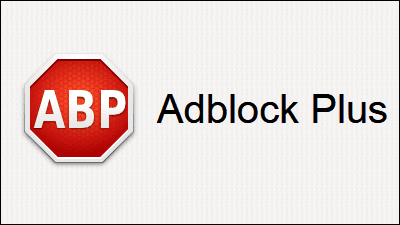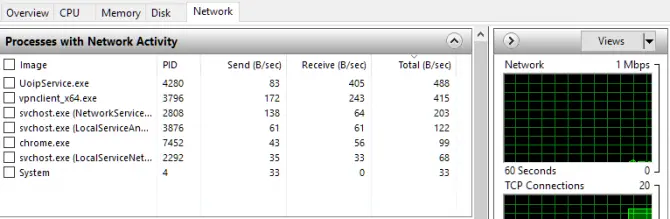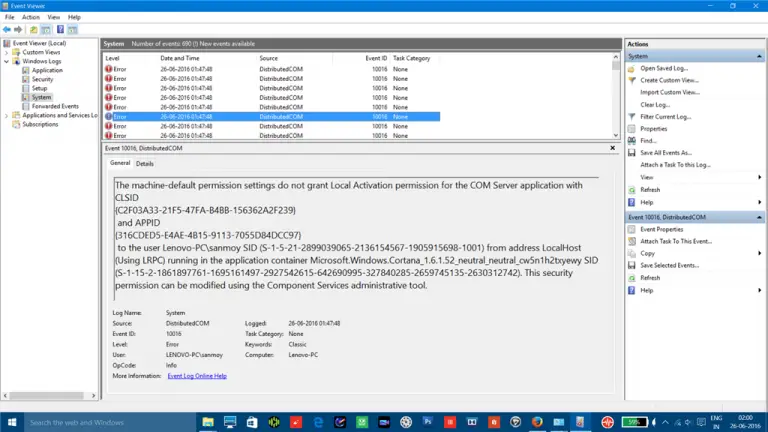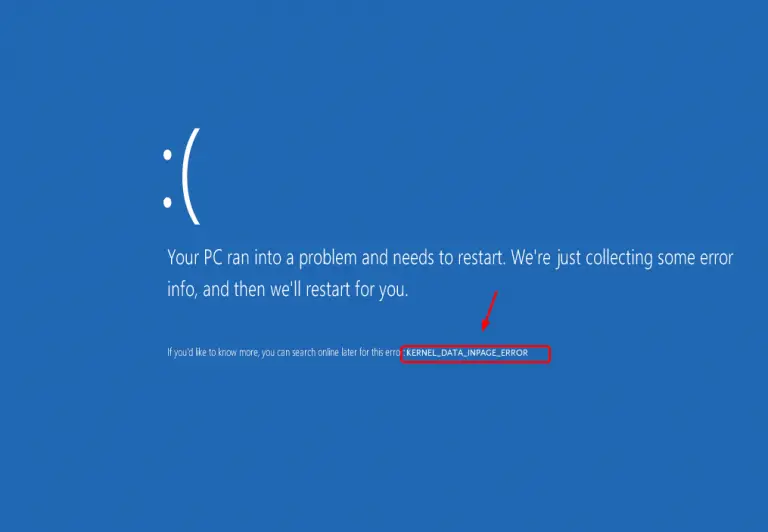修復:個性化設置無響應[5種方式]
登錄Windows 10後,如果您在右上角遇到一個窗口,顯示“ Personalized Settings(個性化設置(無響應) ”)並卡在黑屏上,請仔細閱讀本指南,以幫助您進行修復。您最終會卡在此黑屏上,因為Windows資源管理器無法正常啟動,因此桌面結束時上傳速度非常慢,甚至根本無法上傳。0
由於更新問題,此問題最常發生。如果您對Windows Update 之後的左上角帶有“個性化設置(無響應)”框 的黑色屏幕表示歡迎,請不要害怕。許多用戶抱怨相同。
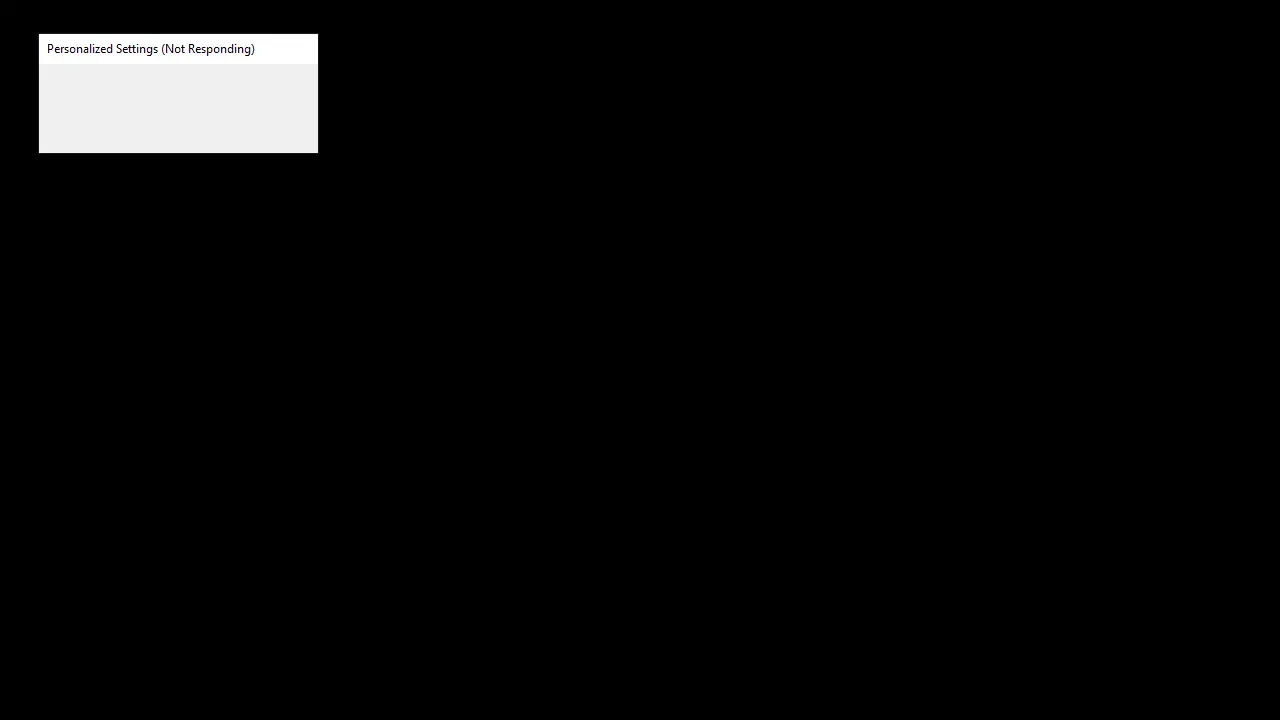
任務管理器是Windows的一部分,該Windows隨所有版本的Windows預裝。它以前被稱為Windows Task Manager。顧名思義,任務管理器是一種工具,可概述系統上運行的所有任務和進程。任務管理器還提供了後台任務的概述,包括Window自己的後台服務和第三方應用程序服務。它提供有關過程和應用程序的詳細信息。
此信息包括CPU和RAM利用率,網絡使用率,磁盤使用率(讀/寫),進程實例數等等。您還可以使用任務管理器啟動和停止服務或應用程序。在服務或應用程序停止響應的情況下,停止服務的功能非常有用。您可以使用任務管理器強制終止服務。Windows Update之後,就會出現此問題。安裝Windows Update會觸發重新啟動。
重新啟動對於完整安裝Windows Update非常重要。Windows更新後重新啟動系統後,Windows會要求您輸入登錄憑據,隨後您將看到白屏或黑屏,並在頂部顯示個性化設置(不響應)消息。
為什麼您的個性化設置沒有響應?
有幾件事可能會導致此問題。導致此問題的第一件事也是最常見的事情是您的文件資源管理器無法啟動。這顯然是Windows Update引起的。
這就是Windows Update之後立即發生這種情況的原因。可能導致此問題的第二件事是您的外圍設備驅動程序。最新的Windows Update(由於錯誤)無法啟動設備的驅動程序,從而導致此問題。因此,在重新啟動之前斷開設備的連接或強制啟動文件資源管理器通常可以解決此問題。
如何修復個性化設置不響應錯誤
以下是一些有效的方法,可以幫助您解決此錯誤。
1.打開文件資源管理器/ Windows資源管理器
此問題可能與文件資源管理器無法正常啟動有關。因此,擺脫該問題的解決方案之一就是簡單地啟動File Explorer。打開文件資源管理器的一種方法是打開任務管理器,然後從那裡運行新任務。您也應該能夠在“個性化設置(無響應)”屏幕上執行此操作。只需按照下面給出的步驟通過任務管理器打開文件資源管理器
- 同時按住 CTRL, SHIFT和 Esc 鍵(CTRL + SHIFT + ESC)以打開任務管理器
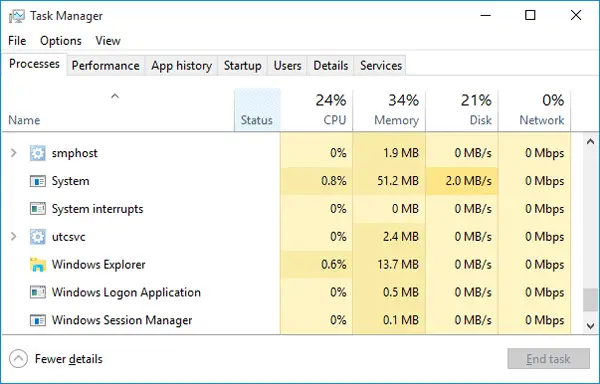
- 點擊 文件
- 選擇 運行新任務
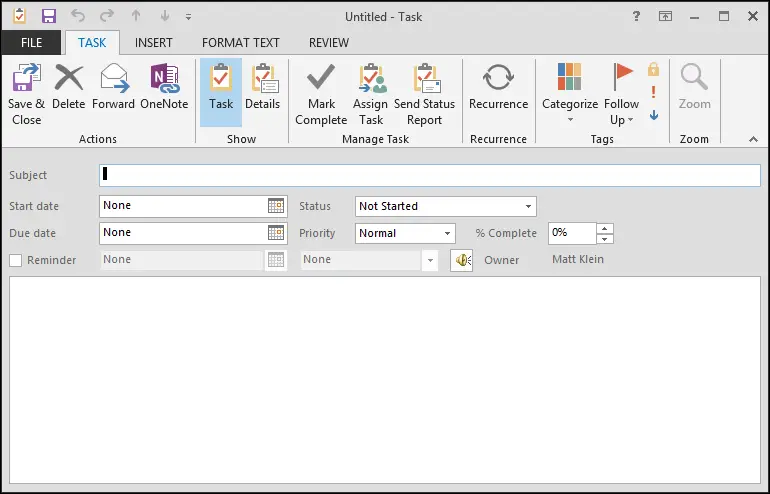
- 鍵入 資源管理器 ,然後按 Enter
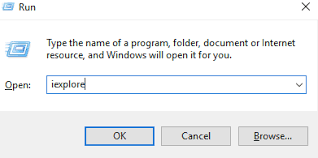
這應該使您可以進入桌面。一旦進入桌面,請等待幾分鐘,然後重新啟動,您應該可以順利進入桌面。
注意:如果這不能解決問題,或者您無法啟動文件資源管理器,請再次打開任務管理器。在“進程”選項卡上,右鍵單擊“文件資源管理器”,然後選擇“結束任務”。您可能會注意到在文件資源管理器旁邊有一個(未響應)消息。完成後,請按照上面給定的步驟進行操作並選中該框。
2.重新啟動計算機
- 在鍵盤上,同時按 Ctrl, Alt和 Del 鍵。
- 在屏幕的右下角,點擊 電源按鈕,

然後選擇 重新啟動。 - 希望這次您的桌面正常啟動。如果不是,請繼續Fix 2。
3.在Regedit中刪除文件
請注意,在regedit中進行的任何修改都必須帶有警告,以避免進一步的問題。
- 在鍵盤上,按Windows徽標鍵並輸入regedit,然後右鍵單擊 regedit並按以管理員身份運行。PressYes提示驗證時。
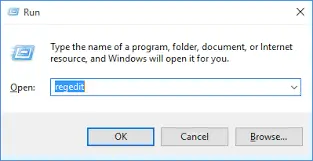
- 檢查並雙擊HKEY_LOCAL_MACHINE > SOFTWARE > Microsoft > Active Setup > 已安裝的
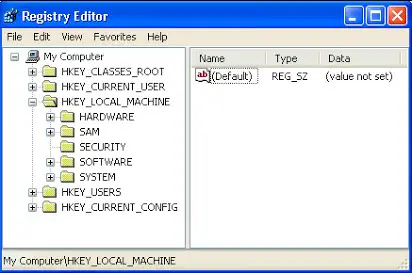 組件.3。右鍵單擊 最後一個文件,然後按“導出”以備份該文件。
組件.3。右鍵單擊 最後一個文件,然後按“導出”以備份該文件。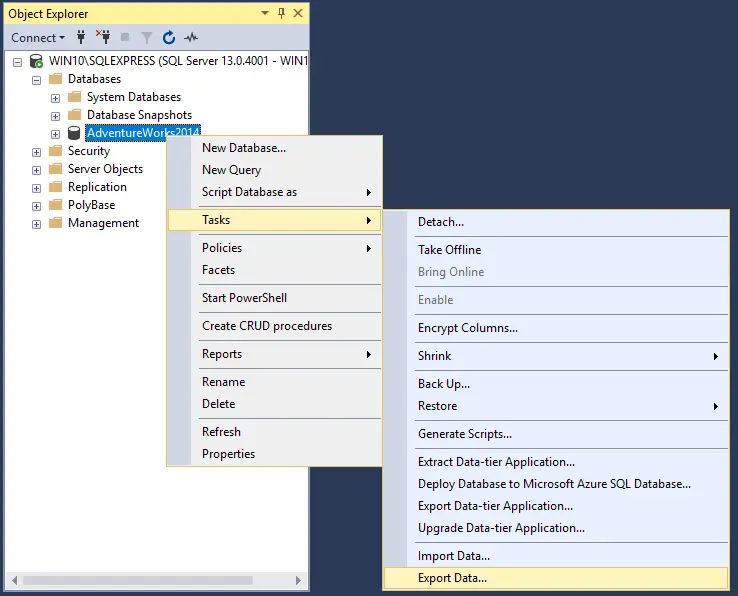 如果此解決方案無法解決問題,則可能要導入文件以還原備份。
如果此解決方案無法解決問題,則可能要導入文件以還原備份。 - 右鍵單擊 最後一個文件,然後按 Delete鍵。
- 重新啟動計算機,然後查看桌面是否恢復。
4.修復損壞的文件
問題背後的原因可能是文件損壞。使用這種方法,我們將嘗試修復它們。請按照以下步驟操作。
步驟1. 按鍵盤上的Windows徽標鍵以打開開始菜單,然後鍵入 cmd。在這裡,右鍵單擊 結果中的命令提示符,然後選擇 以管理員身份運行。
步驟2. 在命令提示符選項卡中,編寫以下內容,然後按Enter:
SFC / scannow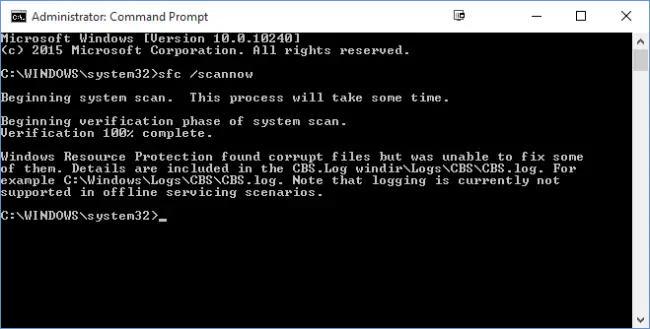 步驟3. 在步驟2之後,掃描將花費一些時間來修復損壞的文件。完成後, 重新啟動 計算機。
步驟3. 在步驟2之後,掃描將花費一些時間來修復損壞的文件。完成後, 重新啟動 計算機。
這應該可以解決問題。如果問題仍然存在,請嘗試下一種方法。
5.掃描磁盤
對於“個性化設置”沒有響應的問題,文件系統問題同樣具有問題。因此,請使用以下步驟進行檢查:–
按 Win + E 啟動 File Explorer。 在左欄中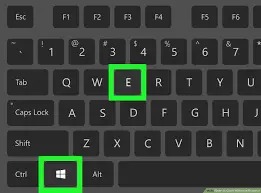 單擊“ 此PC ”。
單擊“ 此PC ”。
現在,從右窗格中右鍵單擊C Drive ,然後選擇Properties。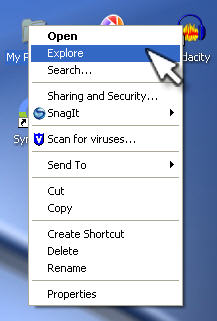 我們假設C是您計算機上的系統驅動器。一旦一個窗口中顯示,切換到工具選項卡,然後按上檢查放置在錯誤檢查。
我們假設C是您計算機上的系統驅動器。一旦一個窗口中顯示,切換到工具選項卡,然後按上檢查放置在錯誤檢查。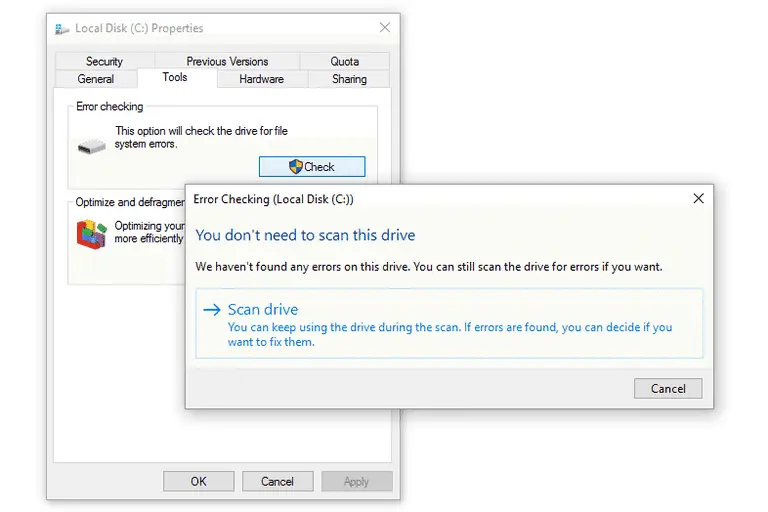 完成後,重新啟動它以查看更改。
完成後,重新啟動它以查看更改。
結論
這些是解決此“個性化設置不響應”問題的可能方法。我希望這些方法可以幫助您解決此錯誤。如果您在解決此錯誤時遇到任何困難,請在評論部分中告訴我。
如果您仍然需要任何幫助,請在下面的評論部分中告訴我們,我們將盡快為您提供解決方案。

![Fix: Personalized Settings Not Responding [5 Ways]](https://infoacetech.net/wp-content/uploads/2020/12/619-personalizedsettingsnr.png)